Хостинг сайтов с FTP доступом
Услуги >> Виртуальный хостинг >> FTP — размещение файлов
- Общая информация
FTP (File Transfer Protocol) — сетевой протокол, предназначен для передачи файлов в компьютерных сетях. Протокол FTP позволяет подключаться к серверам FTP, просматривать содержимое каталогов и загружать файлы с сервера или на сервер. Предоставление хостинга сайтов с ftp доступом — фактически стандартная услуга у всех современных хостинг провайдеров.
- Информация для подключения
Информацию для подключения к серверу по FTP вы можете получить в разделе «FTP/Файлы» → «FTP аккаунты» панели управления (https://panel.hostland.ru).
На данной странице вы найдете, адреса FTP-сервера для подключения, список FTP аккаунтов, а также дополнительные настройки к каждому логину (ограничение по IP–адресу, описание к каждому аккаунту), для доступа к серверу FTP хостинг Hostland использует 21-й порт.

- Загрузка файлов на сервер
После прикрепления домена в разделе «Домены» – «Прикрепление домена» панели управления на хостинге появится каталог с его именем (если это кириллический домен – то папка появится в формате punycode). Загружать файлы необходимо в корневой каталог сайта ваш_домен/htdocs/www. Сделать это можно при помощи файлового менеджера, доступного в панели управления хостинга в разделе «FTP/Файлы» → «Файловый менеджер», при помощи WEB–FTP доступного в панели управления «FTP/Файлы» → «WEB–FTP», или при помощи одной из указанных ниже программ.
Total Commander FileZilla Far Manager Cyberduck
- Структура каталогов FTP хостинга
При подключении к хостингу по FTP вы попадаете в домашний каталог.
 Он содержит следующие файлы и каталоги:
Он содержит следующие файлы и каталоги:Каталоги с именами сайтов (на примере my-site.com) — появляются при создании сайта в панели управления
Каталог сайта, который появляется при его создании в панели управления, имеет следующую структуру:
- ваш_домен/htdocs/www — корневой каталог сайта. В него следует загружать файлы сайта (html-документы, php-скрипты, картинки). Полный путь к корневому каталогу сайта на сервере: /home/номер_акккаунта/ваш_домен/htdocs/www;
- ваш_домен/htdocs/www/cgi-bin — для cgi-скриптов, его содержимое доступно по адресу http://ваш_домен/cgi-bin/;
- ваш_домен/logs — содержит лог-файлы веб-сервера (в случае если вы включили в разделе «Домены» – «Прикрепление домена» переключатель «Лог-файлы веб сервера»).
- ваш_домен/htdocs/www/webalizer
 Статистика доступна по адресу http://ваш_домен/webalizer
Статистика доступна по адресу http://ваш_домен/webalizer - ваш_домен/htdocs/test а так же ваш_домен/htdocs/www2 — корневые каталоги под-доменов http://test.ваш_домен и http://www2.ваш_домен соотвественно. В них следует загружать файлы поддоменов (html-документы, php-скрипты, картинки).
Внимание: при работе с файлами не удаляйте служебные файлы и каталоги.
Это может нарушить работу ваших сайтов.Каждому FTP-пользователю можно предоставить доступ только к определенному каталогу вашего домашнего каталога, например, к файлам только одного сайта:
- авторизуйтесь в панели управления хостингом (https://panel.hostland.ru), используя номер вашего аккаунта и пароль;
- перейдите в раздел «FTP/Файлы» → «FTP аккаунты», где вы увидите имена пользователей FTP;
- укажите путь к каталогу пользователя в поле «Путь» и сохраните изменения;
- Например, чтобы FTP-пользователь имел доступ к файлам сайта my-site.
 com, в поле «Путь» введите «my-site.com/htdocs/www» чтобы FTP-пользователь имел доступ ко всем файлам сайта my-site.com и его поддоменов, в поле «Путь» введите «my-site.com».
com, в поле «Путь» введите «my-site.com/htdocs/www» чтобы FTP-пользователь имел доступ ко всем файлам сайта my-site.com и его поддоменов, в поле «Путь» введите «my-site.com».
- Ограничения при работе по FTP
- Не более 15 одновременных соединений с одного IP-адреса и не более 15 одновременных подключений от одного FTP-пользователя.
- Подключение возможно только с использованием FTP-пользователей, созданных в панели управления хостинга. Анонимный доступ не предоставляется.
Hostland предоставляет хостинг с доступом по ftp и дополнительной проверкой закачиваемого содержимого антивирусом ClamAV. Таким образом, все содержимое закачиваемое на ваш сайт, будет абсолютно свободно от вирусов.
Бесплатный веб-хостинг для сайта – Beget
Если вы начинающий веб-мастер или ваш проект еще не достиг больших размеров, то бесплатный хостинг — это то, что вам нужно!
Никакой рекламы
Вам не нужно размещать на своем сайте никаких баннеров
FreeHosting
1 ГБ
SSD диск
1
Сайт
1
FTP и БД
∞
Доменов
10 CP
Нагрузка
25 000
Файлов
ФИО
Телефон
Нажимая кнопку «Зарегистрироваться», вы подтверждаете согласие на обработку персональных данных и ознакомление с соглашением использования сервиса и политикой в области обработки персональных данных, принимаете условия Оферты
Техподдержка на бесплатном хостинге не оказывается
Нужно больше возможностей?
Виртуальный хостинг от 8 ₽ в день
30 дней тестового периода позволят убедиться в качестве предоставляемых нами услуг
от 5 ГБ
NVMe диск
от 2
Изолированных сайтов
∞
FTP, БД и доменов
Узнать подробнее
VPS от 7 ₽ в день
Виртуальные серверы c root-доступом на основе последнего поколения процессоров Intel Xeon Scalable Gen 2
от 10 ГБ
NVMe диск
от 1 ГБ
Память
от 1 ядра
Процессор
Узнать подробнее
Что включает бесплатный хостинг?
CMS и доступные технологии
Единая панель управления
А что еще можно?
Все технологии для комфортной работы
PHP
Python
phpMyAdmin
MySQL
Perl 5
Единая панель управления
Интуитивный интерфейс
Пользоваться нашей панелью управления сможет любой. Удобство и простота стоят в центре разработки интерфейса. Мы продумываем все до мелочей. Несмотря на множество функций, мы постарались сохранить легкость в дизайне.
Удобство и простота стоят в центре разработки интерфейса. Мы продумываем все до мелочей. Несмотря на множество функций, мы постарались сохранить легкость в дизайне.
Подробное описание разделов панели управления →
Автоматическое резервное копирование
Нет ничего более ценного, чем ваши данные. Поэтому раз в несколько дней мы автоматически выполняем резервное копирование всех файлов на сервере и храним эти копии в отдельном дата-центре.
Если потребуется, вы можете восстановить как отдельные файлы, так и сайты целиком.
Как это работает →
Файловый менеджер
Простое редактирование файлов прямо из панели управления →
Удобное управление доменами и DNS
Регистрируйте и продлевайте домены по выгодным ценам прямо в вашей панели управления. Для всех пользователей также доступен DNS-хостинг с возможностью редактировать параметры зоны без ограничений.
Подобрать домен →
. ru 179 ₽
. online 370 ₽
. com 990 ₽
Все возможности панели управления
Еще больше возможностей
Виртуальный хостинг от 8 ₽ в день
30 дней тестового периода позволят убедиться в качестве предоставляемых нами услуг
от 5 ГБ
NVMe диск
от 2
Изолированных сайтов
∞
FTP, БД и доменов
Узнать подробнее
VPS от 7 ₽ в день
Виртуальные серверы c root-доступом на основе последнего поколения процессоров Intel Xeon Scalable Gen 2
от 10 ГБ
NVMe диск
от 1 ГБ
Память
от 1 ядра
Процессор
Узнать подробнее
Дополнительные бонусы платных тарифов
Регистрируйте и продлевайте домены бесплатно
Оплачивайте хостинг на год и более
Получайте бонусные домены в 10 разных зонах
Используйте бонусы для бесплатной регистрации и продления доменов
Выбрать тариф
Аккуратно перенесем ваши сайты к нам
Мы автоматизировали систему переноса сайтов с других хостингов.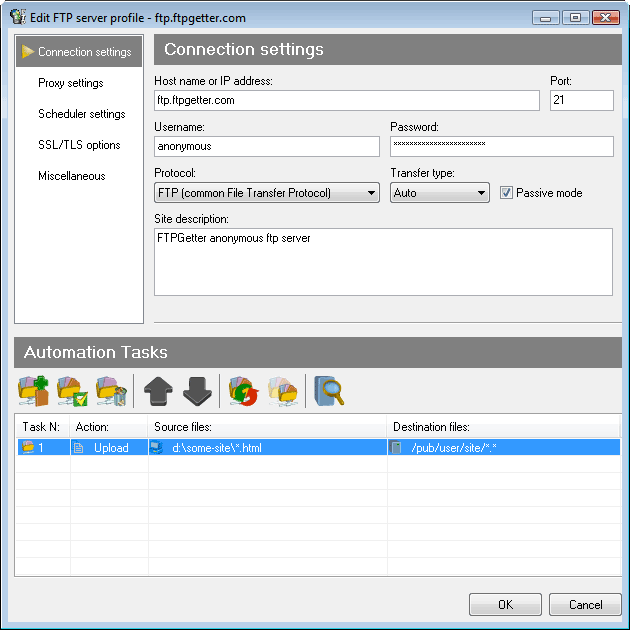 От вас потребуется только заполнить простую форму, а остальное мы возьмем на себя. Чаще всего перенос занимает считанные часы. При этом сайт работает все время без перебоев.
От вас потребуется только заполнить простую форму, а остальное мы возьмем на себя. Чаще всего перенос занимает считанные часы. При этом сайт работает все время без перебоев.
Бесплатный перенос доменов .ru/.рф
Переносите домены .ru/.рф к нам, одному из крупнейших аккредитованных регистраторов доменов. Продлевайте домены по выгодным ценам или совсем бесплатно за бонусы при оплате услуг хостинга.
Бесплатный веб-хостинг FTP
| Имя | Космос | Полоса пропускания | Размер файла | Объявлений | FTP | компьютерная графика | PHP | .NET | MySQL | MSSQL | точка доступа3 | об. | Рейтинг Alexa | Рейтинг |
|---|---|---|---|---|---|---|---|---|---|---|---|---|---|---|
| RoyalWebHosting.net | 1 000 МБ | 5 000 МБ | 2 МБ | № | Да | Да | Да | № | Да | № | Да | 69 | 126 327 | 8,3 |
| awardspace.com | 250 МБ | 5 000 МБ | 0,5 МБ | № | Да | Да | Да | № | Да | № | Да | 175 | 10 198 | 7,7 |
webfreehosting.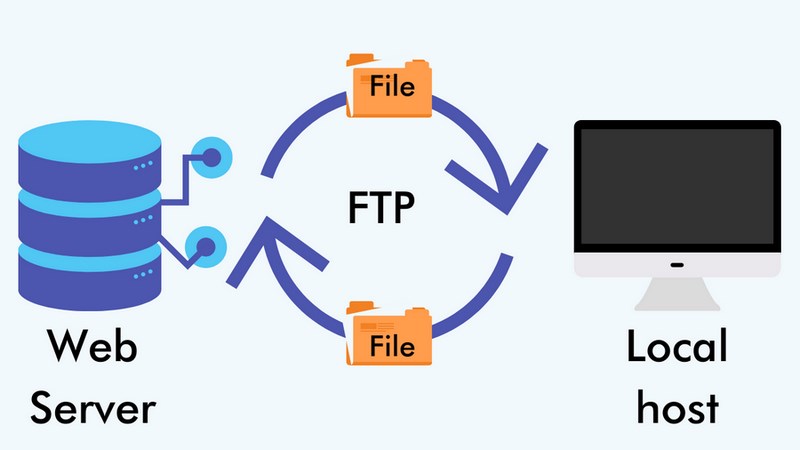 net net | 1 000 МБ | 5 000 МБ | 2 МБ | № | Да | Да | Да | № | Да | № | Да | 39 | 544 995 | 7,5 |
| atspace.com | 1 000 МБ | Без ограничений | 0,2 МБ | № | Да | Да | Да | № | Да | № | Да | 70 | 35 796 | 6,8 |
uhostall.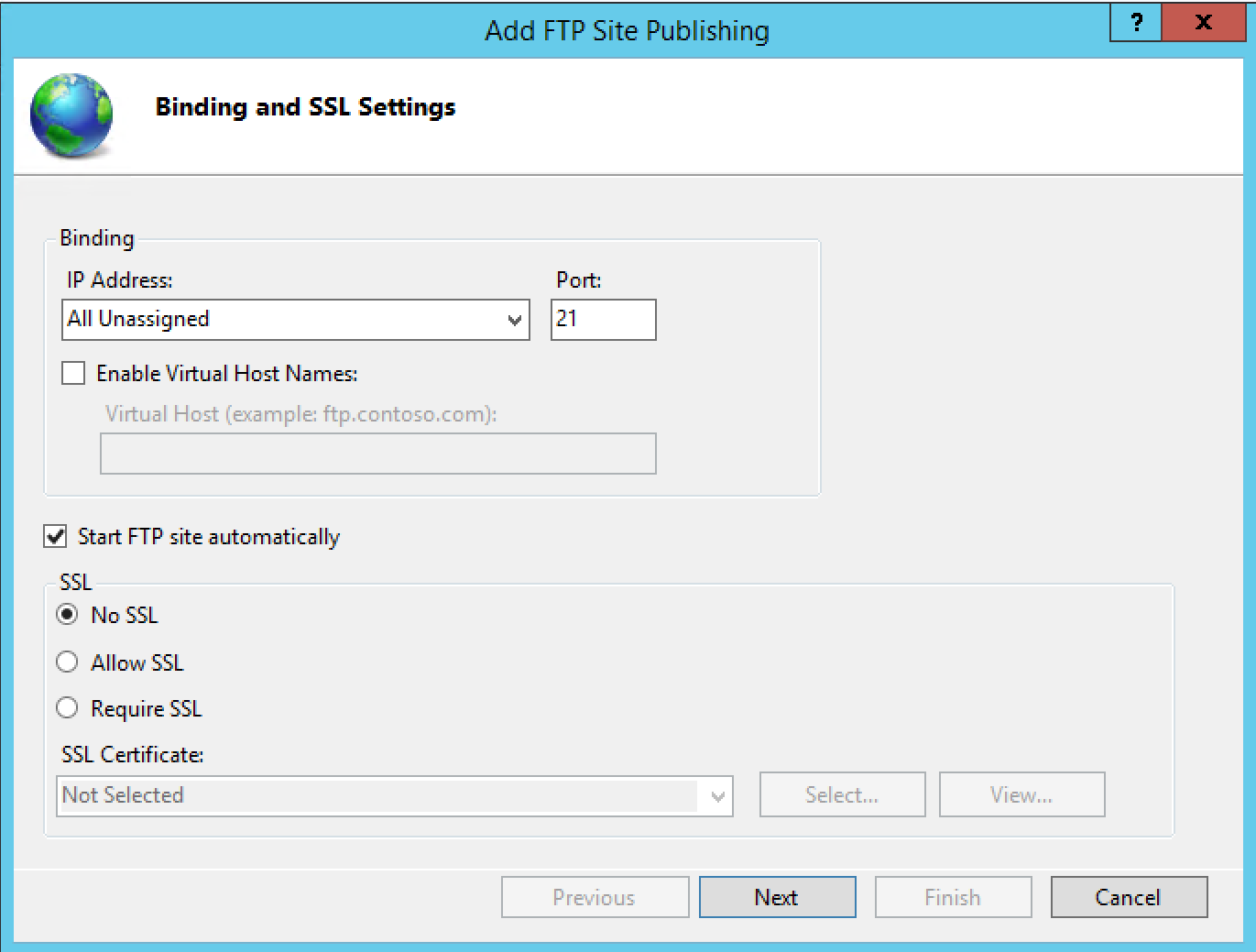 com com | 999 999 999 МБ | Без ограничений | Без ограничений | № | Да | Да | Да | № | Да | № | Да | 11 | — 1 | 6,3 |
| googiehost.com | 10 000 МБ | 200 000 МБ | 2 000 МБ | Да | Да | Да | Да | № | Да | Да | Да | 24 | — 1 | 6,2 |
freehostingnoads.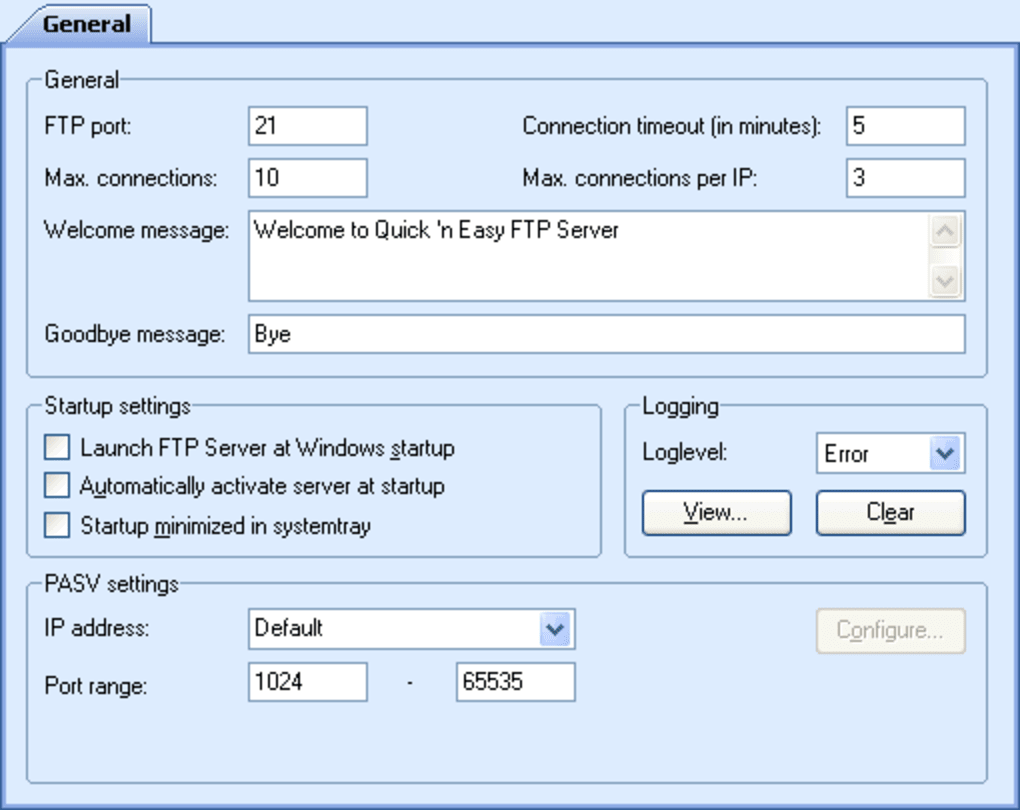 net net | 2 000 МБ | 10 000 МБ | 2 000 МБ | № | Да | № | Да | № | Да | № | Да | 133 | 114 379 | 6.1 |
| host-ed.net | 1 000 МБ | 10 000 МБ | 5 МБ | № | Да | Да | Да | Да | Да | № | Да | 188 | 117 275 | 6.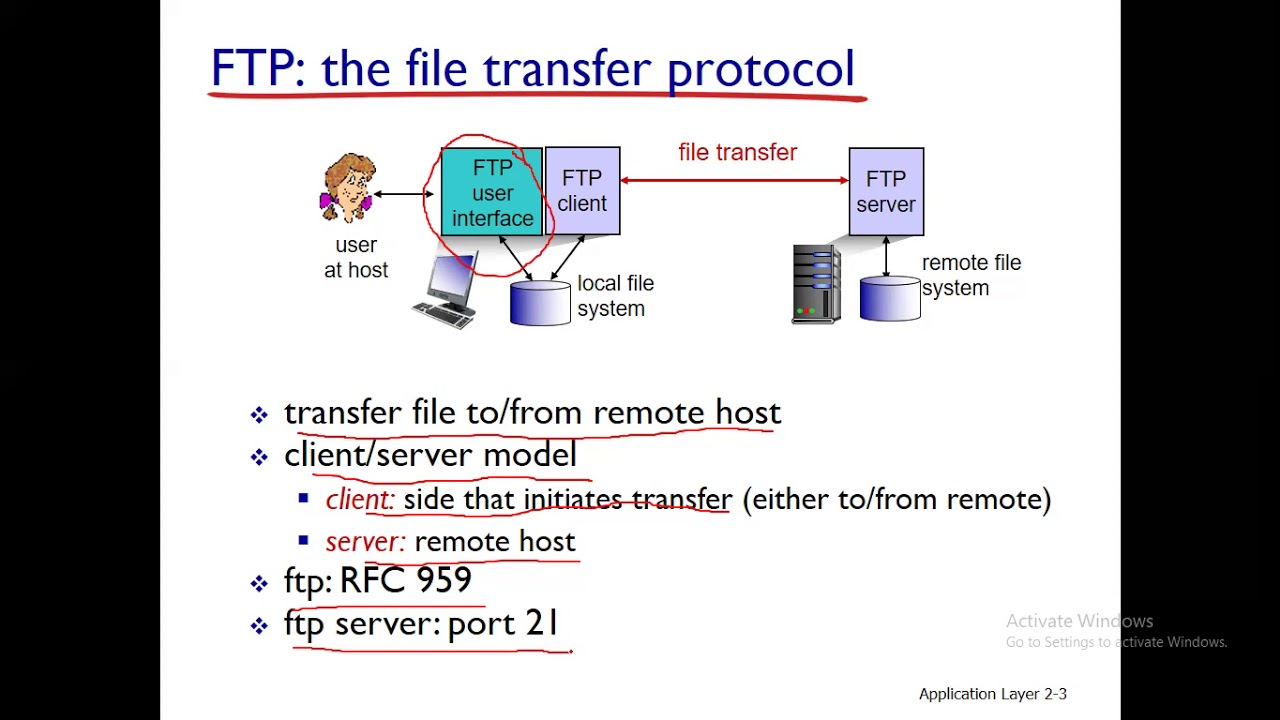 1 1 |
| filetrue.com | 1 000 МБ | 20 000 МБ | 100 МБ | № | Да | Да | Да | Да | Да | Да | Да | 8 | — 1 | 6,0 |
| razyhosting.com | 150 МБ | 4 000 МБ | 0,5 МБ | № | Да | Да | Да | № | № | Да | Да | 14 | 4 642 332 | 5,4 |
byethost.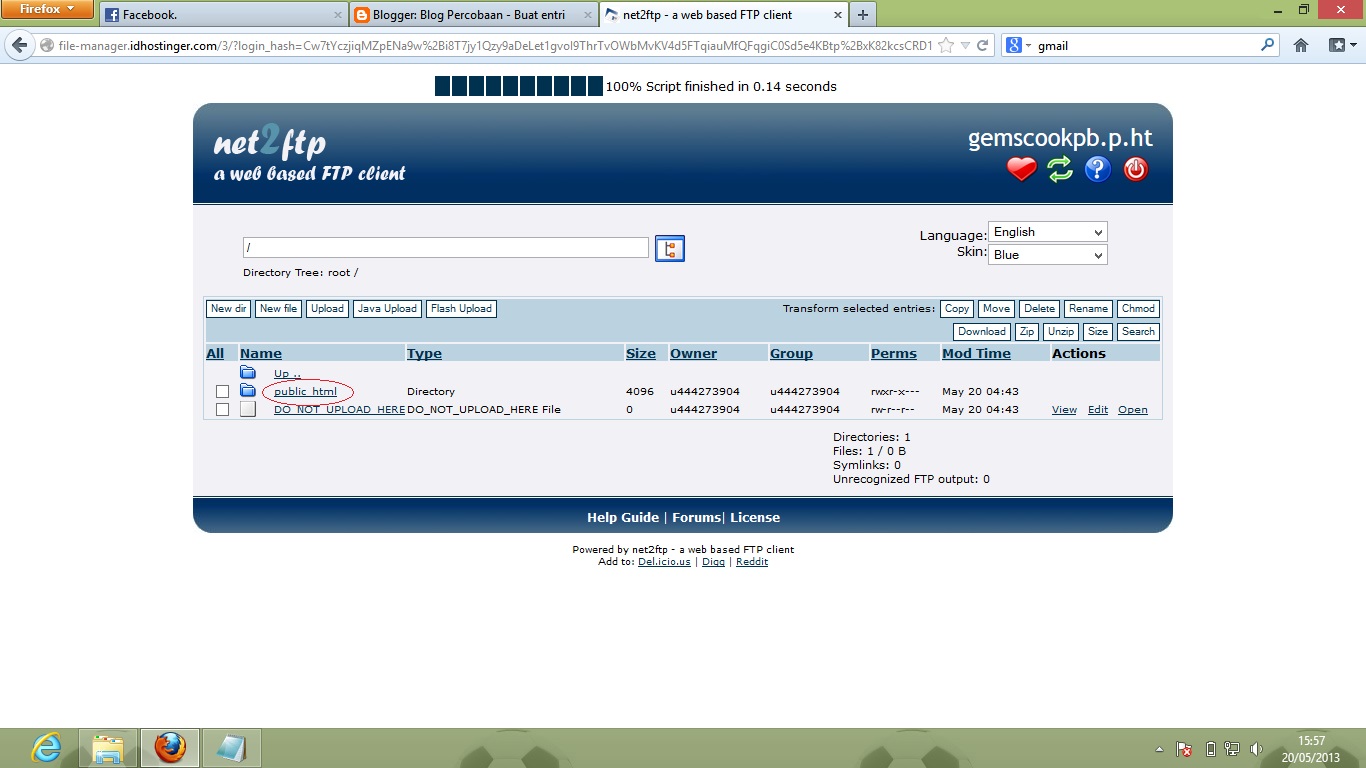 com com | 1 000 МБ | 50 000 МБ | 10 МБ | № | Да | № | Да | № | Да | № | Да | 55 | 19 300 | 4,5 |
| freehostia.com | 250 МБ | 5 000 МБ | 1 МБ | № | Да | Да | Да | № | Да | № | № | 27 | 11 584 | 4,4 |
athost. net net | 50 МБ | 500 МБ | 1 МБ | Да | Да | № | Да | № | Да | № | Да | 7 | 301 778 | 4.1 |
| 1freehosting.com | 10 000 МБ | 100 000 МБ | 100 МБ | № | Да | № | Да | № | Да | № | Да | 57 | 154 490 | 4,0 |
tripod. lycos.com lycos.com | 20 МБ | 1 000 МБ | Без ограничений | Да | Да | Да | № | № | № | № | № | 8 | 2 862 | 3,9 |
| freewebsitehosting.com | 100 МБ | 1 200 МБ | 1 МБ | Да | Да | № | № | № | № | № | № | 10 | 313 624 | 3,6 |
angelfire.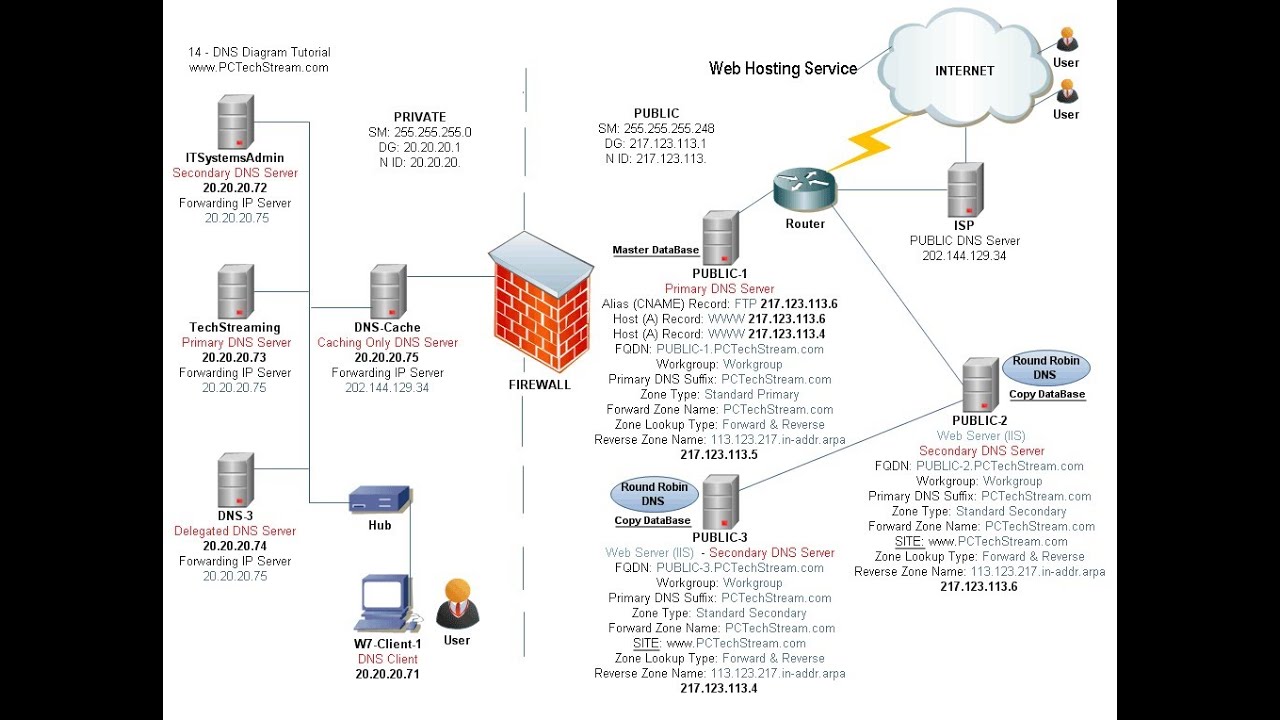 com com | 20 МБ | 1 000 МБ | Без ограничений | Да | Да | № | № | № | № | № | № | 10 | 2 862 | 3,3 |
| на php.net | 250 МБ | 5 000 МБ | 2 МБ | № | Да | Да | Да | № | Да | № | Да | 14 | 1 636 921 | 1,9 |
freewebpagehost.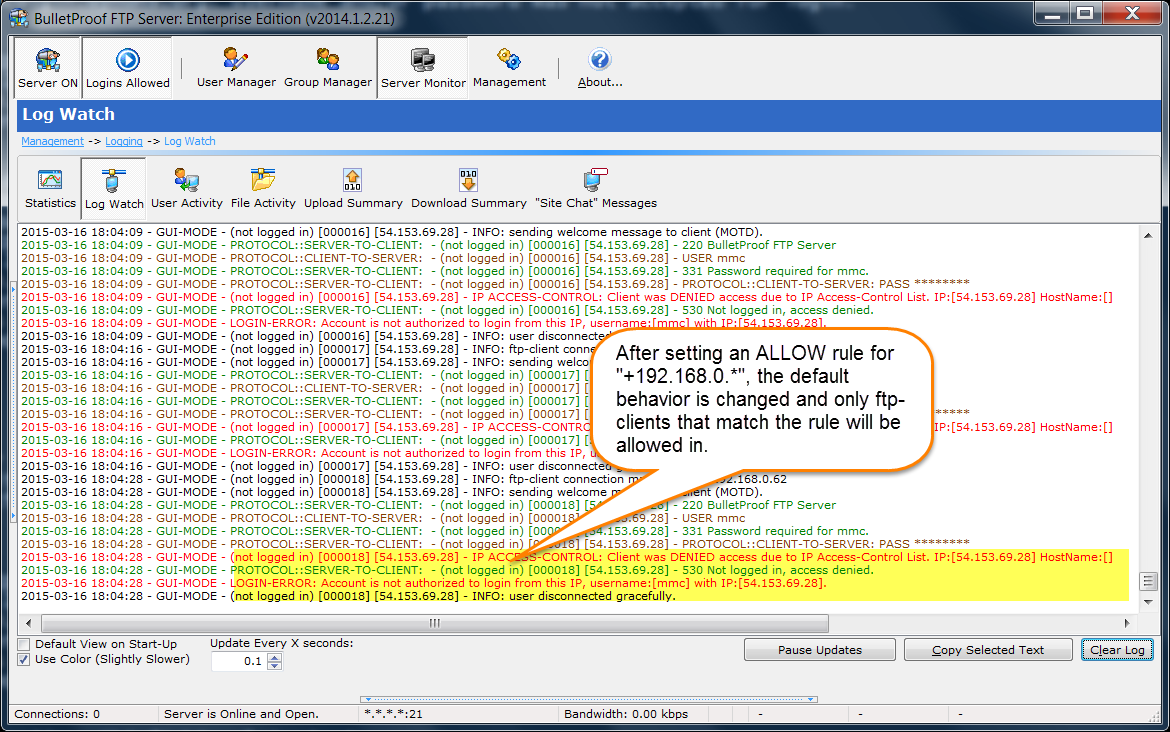 net net | 1 000 МБ | 5 120 МБ | 2 МБ | № | Да | Да | Да | № | Да | № | Да | 2 | 2 451 178 | 8,0 |
| speedhost247.com | 100 000 МБ | 1 000 000 МБ | 1 000 МБ | № | Да | Да | Да | Да | Да | Да | Да | 2 | — 1 | 7,0 |
VimlyHost.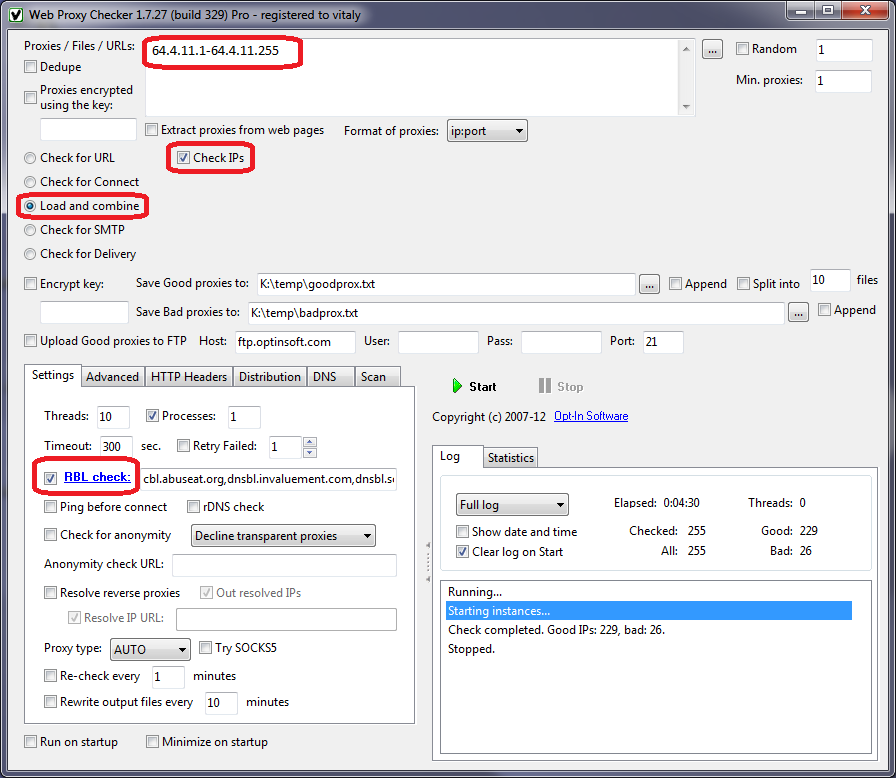 net net | 20 000 МБ | 500 000 МБ | 25 МБ | № | Да | № | Да | № | Да | № | Да | 1 | — 1 | 7,0 |
| 5freehosting.com | 10 000 МБ | 100 000 МБ | 8 МБ | № | Да | № | Да | № | Да | № | Да | 4 | — 1 | 3,8 |
mzzhost. com com | 10 000 000 МБ | 10 000 000 МБ | 8 МБ | № | Да | № | Да | № | Да | № | Да | 4 | — 1 | 3,8 |
| a-host.net | 250 МБ | 5 000 МБ | 0,5 МБ | № | Да | Да | Да | Да | Да | № | Да | 0 | — 1 | 0,0 |
* Рейтинги серого цвета, указанные выше, основаны на менее чем 5 отзывах покупателей.
Спонсоры
Спонсоры
Как создать FTP-сервер бесплатно
Как создать FTP-сервер и клиент на любом компьютере, персональном или серверном мейнфрейме, является частью практики системного администрирования. Чтобы упростить эту задачу новичкам, мы приводим пошаговую инструкцию.
Примечание: Данная инструкция ориентирована на пользователей Windows. Для других платформ некоторые шаги могут немного отличаться. Мы также рекомендуем сделать резервную копию содержимого вашего сервера, когда вы настраиваете свой сервер, чтобы избежать случайных потерь данных.
Скачать бесплатно
Версия 8.4.6, собрана 25 апреля 2023 г.
116 МБ
Шаг первый. Как создать FTP-сервер дома
Чтобы запустить собственный FTP-сервер, вам потребуется настроить некоторые программное обеспечение или используйте встроенный в Windows протокол FTP-сервера. Мы рекомендуем использовать специализированное серверное программное обеспечение, такое как бесплатный FileZilla Server, вместо инструментов Windows IIS.
Мы рекомендуем использовать специализированное серверное программное обеспечение, такое как бесплатный FileZilla Server, вместо инструментов Windows IIS.
Чтобы настроить FTP-сервер на основе FileZilla, загрузите пакет программного обеспечения и установите его с включенными серверными компонентами. Затем, чтобы перевести сервер в рабочее состояние, следуйте приведенным ниже инструкциям:
Откройте интерфейс сервера FileZilla и настройте подключение к серверу с 127.0.0.1 в качестве IP-адреса.
В панели настроек выберите все параметры вашего FTP, который вы планируете использовать.
Для настройки учетных записей пользователей перейдите в «Правка», затем «Пользователи». Введите данные подключения для каждого пользователя.
По завершении нажмите «ОК». Кажется разумным перезагрузить компьютер после настройки.
Это множество технических функций, касающихся процесса настройки FTP, таких как список портов или права доступа к общей папке для разных пользователей.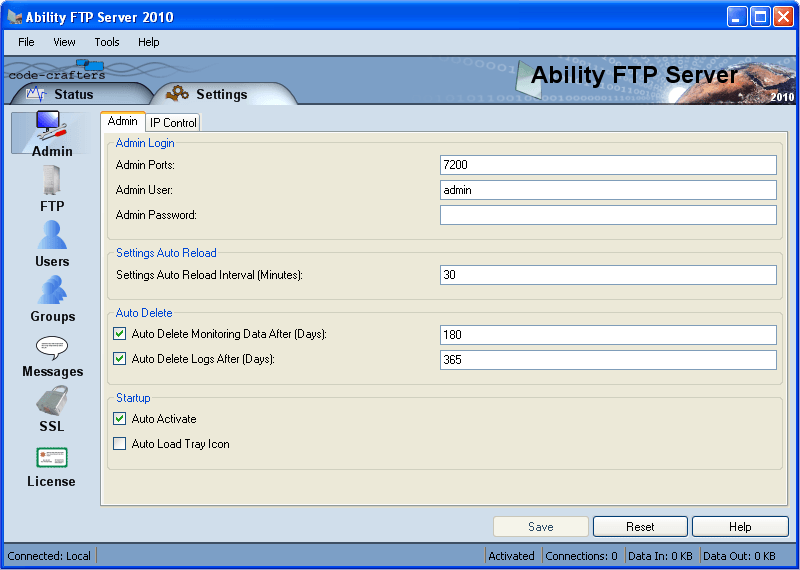 Подробные инструкции выходят далеко за рамки этого руководства. Вы можете найти его, введя «настройка FTP FileZilla» в поисковых системах, таких как Google.
Подробные инструкции выходят далеко за рамки этого руководства. Вы можете найти его, введя «настройка FTP FileZilla» в поисковых системах, таких как Google.
Как настроить FTP-сервер для Windows 7
Некоторые пользователи предпочитают использовать встроенные функции FTP Windows 7 вместо внешнего программного обеспечения FTP-сервера. Для этого откройте панель администрирования в Windows 7 и выполните действия в следующей последовательности:
Выберите функцию Программы .
Нажмите на опцию под названием Включение или отключение компонентов Windows .
Отметьте параметр Internet Information Services (IIS) в компонентах Windows, чтобы включить его.
Разверните следующий раздел функций.
Отметьте для функции FTP-сервер значение «Вкл.».
Нажмите OK и вернитесь из панели администрирования.
Затем перезагрузите компьютер (рекомендуется, чтобы убедиться, что все изменения применены правильно).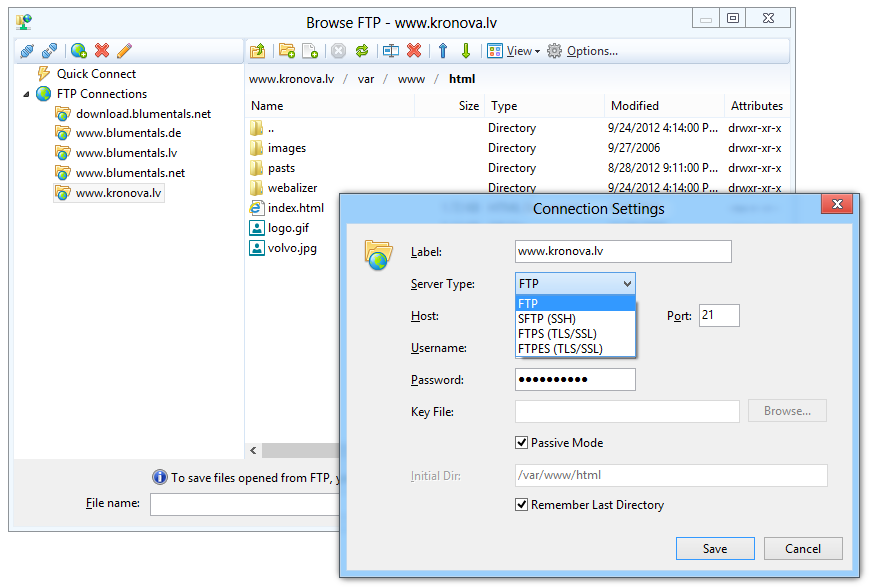 Вот и все; ваш встроенный FTP-сервер начнет работать.
Вот и все; ваш встроенный FTP-сервер начнет работать.
Шаг второй: Как настроить FTP-сервер и подключение клиента
Это просто. В вашем FTP-клиенте, таком как клиент FileZilla, вы должны ввести имя FTP-сервера или внешний IP-адрес, который вы назначили для своего FTP-сервера, созданного на предыдущем шаге. Затем выберите соответствующий порт для подключения. Вот и все; вы связываете свой FTP-клиент и сервер.
Шаг третий: как получить доступ к вашему FTP-серверу
Любой FTP-клиент, такой как упомянутый выше бесплатный клиент FileZilla, может использоваться для доступа к вашему серверу. Все, что вам нужно, это знать имя сервера или, желательно, IP-адрес, список доступных портов и, для защищенных серверов, ваше имя пользователя и пароль.
Помните, однако, что слово «FTP» означает только протокол передачи файлов. Не позволяет менять файлы местом, удаленно открывать или защищать. Пожалуйста, используйте облачные сервисы вместо FTP, если вы хотите реализовать любую подобную деятельность.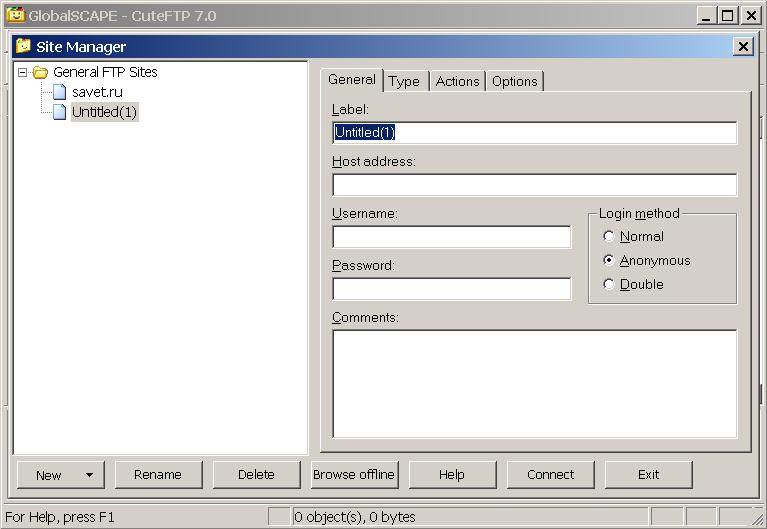
Как получить доступ к FTP-серверу через браузер
Другой способ подключения к FTP — использование браузера, такого как Mozilla Firefox или Internet Explorer, или, иногда, файлового браузера, такого как Windows Explorer. Чтобы подключиться к вашему FTP, введите в поле адреса следующую строку: ftp://xxxx.xxxx.xxxx.xxxx:xx
Последовательности «xxxx» заменяют элементы IP-адреса или, после двоеточия, порт, выбранный для подключения к FTP. Если доступ к FTP защищен паролем, вам будет предложено ввести имя пользователя и пароль во всплывающем окне.
После аутентификации вы можете использовать папки и файлы, расположенные на FTP-сервере, как локальные файлы и папки, расположенные где-то на вашем компьютере. Список функций часто минимален, включая загрузку, загрузку, переименование, перемещение и удаление данных, находящихся на FTP.
Заключение
Это не может быть полной статьей о том, как бесплатно создать FTP-сервер. Многие приемы, рекомендации и настройки доступны в различных обучающих сценариях и видеороликах, что значительно упрощает жизнь системного администратора.
Многие приемы, рекомендации и настройки доступны в различных обучающих сценариях и видеороликах, что значительно упрощает жизнь системного администратора.
Поэтому, если вы планируете настроить свой собственный бесплатный FTP-сервер, мы настоятельно рекомендуем уделить немного больше времени изучению различных аспектов этого процесса, таких как резервное копирование с FTP или резервное копирование на FTP, превращая ваш будущий персональный FTP-сервер в в могущественную крепость данных.
См. также:
Свяжитесь с нами
Срок действия
- Аппаратный ключ. Что такое аппаратный ключ? Как использовать аппаратный ключ?
«Также называется «донгл». Это очень эффективное устройство защиты от копирования программного обеспечения, которое подключается к последовательному, параллельному или Порт USB на ПК…»
Глоссарий программного обеспечения для резервного копирования
Текущий глоссарий объясняет различные термины, которые могут встретиться вам при работе с Handy Backup или другим программным обеспечением для резервного копирования.


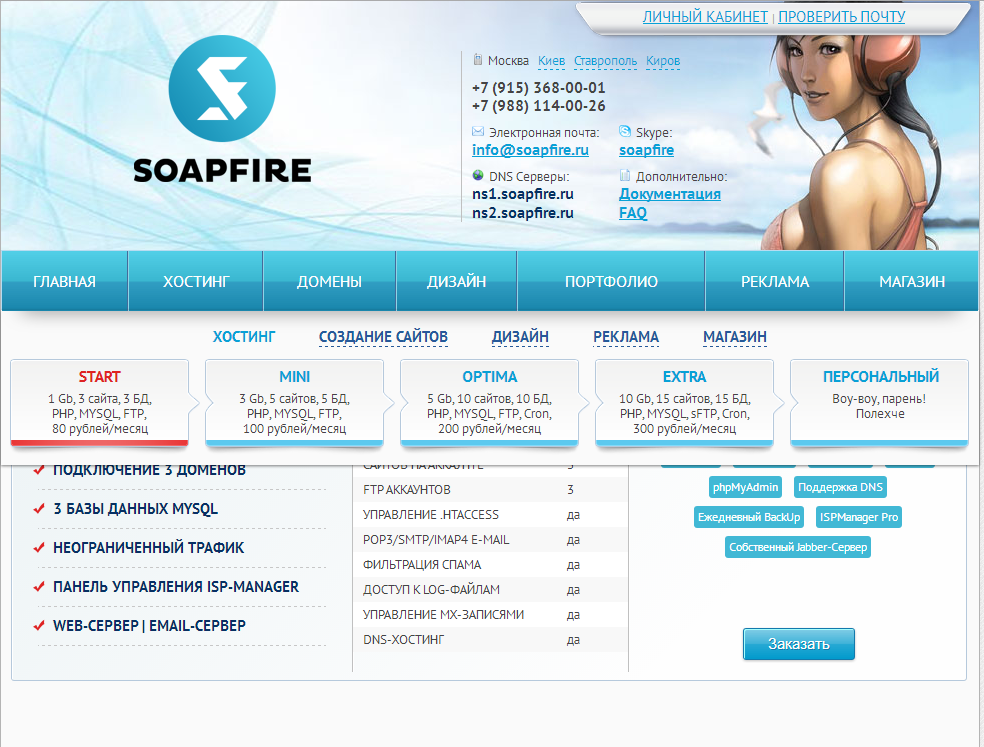 Он содержит следующие файлы и каталоги:
Он содержит следующие файлы и каталоги: Статистика доступна по адресу http://ваш_домен/webalizer
Статистика доступна по адресу http://ваш_домен/webalizer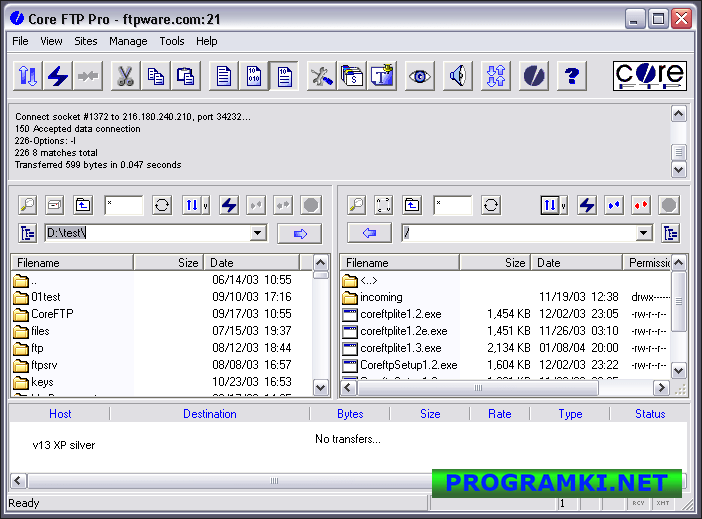 com, в поле «Путь» введите «my-site.com/htdocs/www» чтобы FTP-пользователь имел доступ ко всем файлам сайта my-site.com и его поддоменов, в поле «Путь» введите «my-site.com».
com, в поле «Путь» введите «my-site.com/htdocs/www» чтобы FTP-пользователь имел доступ ко всем файлам сайта my-site.com и его поддоменов, в поле «Путь» введите «my-site.com».